ST6622考勤说明书.docx
《ST6622考勤说明书.docx》由会员分享,可在线阅读,更多相关《ST6622考勤说明书.docx(30页珍藏版)》请在冰点文库上搜索。
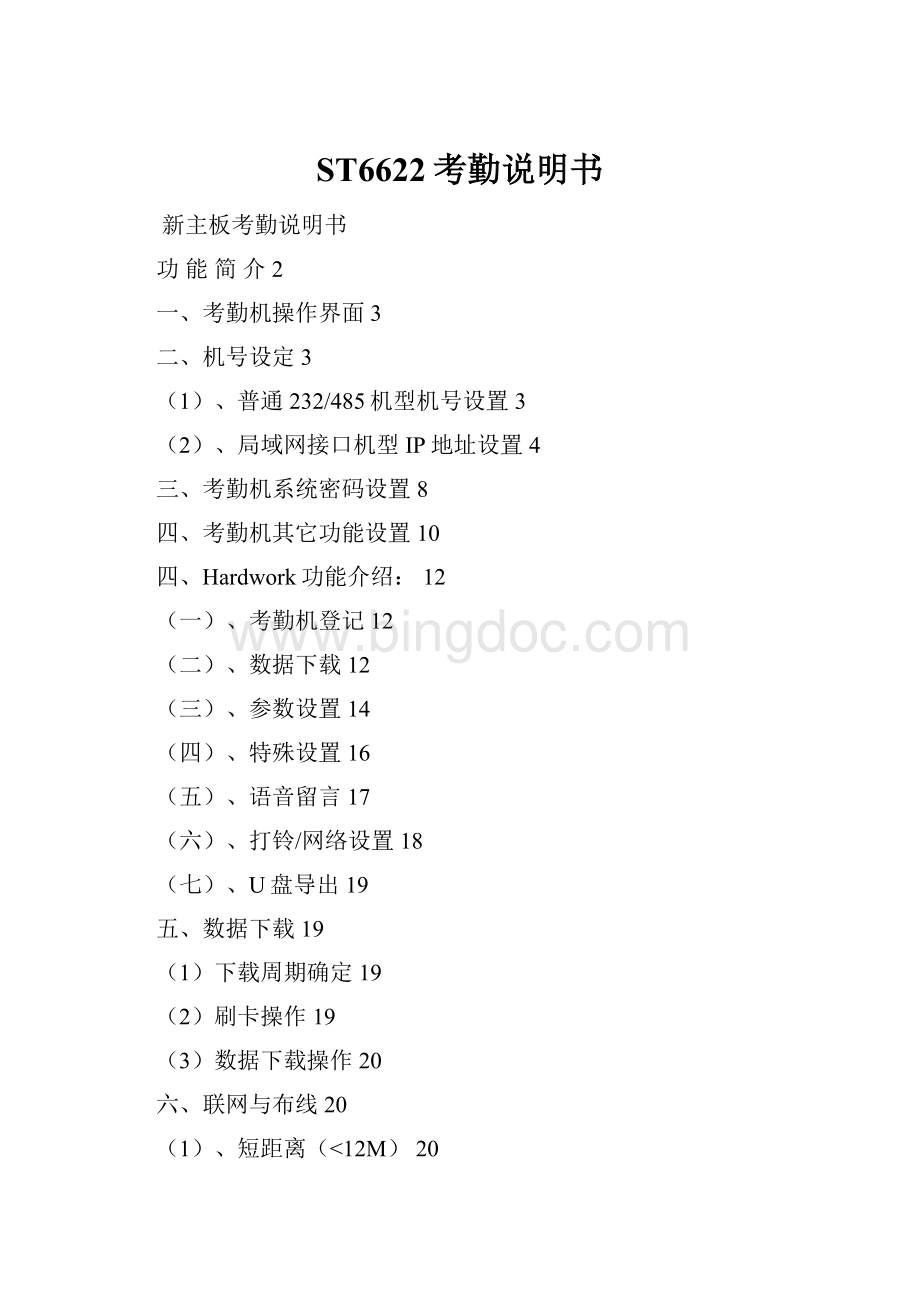
ST6622考勤说明书
新主板考勤说明书
功能简介2
一、考勤机操作界面3
二、机号设定3
(1)、普通232/485机型机号设置3
(2)、局域网接口机型IP地址设置4
三、考勤机系统密码设置8
四、考勤机其它功能设置10
四、Hardwork功能介绍:
12
(一)、考勤机登记12
(二)、数据下载12
(三)、参数设置14
(四)、特殊设置16
(五)、语音留言17
(六)、打铃/网络设置18
(七)、U盘导出19
五、数据下载19
(1)下载周期确定19
(2)刷卡操作19
(3)数据下载操作20
六、联网与布线20
(1)、短距离(<12M)20
(2)、距离(<1200M)21
(3)、多机联网(<1200M)21
(4)、U盘下载说明22
功能简介
欢迎选用舒特电子考勤机,为了您正确、方便、快捷地使用本产品,同时更详细地了解本产品的功能,请您在使用产品前认真阅读此说明书。
舒特电子考勤机具有如下特点功能:
●美观时尚:
给您的办公室增添一份现代气息。
●放置方便:
配有多种固定方式,可放在桌上,可挂于墙上。
●存储容量大:
由不同的机型确定其容量的大小和姓名数量。
●适用范围广:
适合厂矿企业、学校医院、机关团体、宾馆酒店等绝大多数场合。
●中途进出管理:
可对中途进出进行有效管理。
●独有打铃功能:
特别适合生产型企业。
●自带电源:
停电仍可使用。
●配套软件丰富:
精捷版操作简单;通用版功能强大;考勤、售饭、门禁功能全面。
●使用灵活:
既可单机使用,也可联网使用。
●提示明确:
声、光、电三种刷卡指示。
●接口丰富:
RS-232口一个,RS-485口一个(普通机型)。
特殊机型具有局域网接口或U盘接口。
●布线方便:
采用RJ45接口,无须焊接。
●通讯快:
19200、57600波特率可选。
●灵敏记高:
刷卡感应距离在5~15厘米。
一、考勤机操作界面
⑴“0-9”键为数字键。
⑵“<-”为左移键或增大键或中途外出键,“->”为右移键或减小键或中途外出进入键。
⑶“7”为增大键;“9”为减小键。
⑷“ESC”为返回键或退出键。
⑸“”为选定键或确定键。
二、机号设定
(1)、普通232/485机型机号设置
当同时使用不止一台考勤机时,须对每台考勤机编制序号。
序号不能超
过255,且各台机器的机号不能重复,请按如下步骤设置:
1)初始状态液晶显示
00015
15:
41
07-03-10星期六
2)同时按“1”+“”
3)输入四位密码
初始密码为1234
若密码不正确,自动退回正常
工作状态
00015
15:
41
07-03-10星期六
4)“机号”打勾,按确认“”键
5)进入后默认为“001”如须改,可直接
输入修改后的三位机号即可
6)设置完后按“”键,
确定后再退出
注:
新版的考勤机无须设置232,485通讯方式,硬件可自动判断其通
讯方式。
请不要将232通讯线和485通讯线同时使用。
(2)、局域网接口机型IP地址设置
A.普通局域网考勤机(考勤机被动连接)设置
1)初始状态液晶显示
00015
15:
41
07-03-10星期六
2)同时按“1”+“”
3)输入四位密码
初始密码为1234
若密码不正确,自动退回正常工作状态
00015
15:
41
07-03-10星期六
4)“机号”打勾,
按确认“”键
5)设置输入IP地址前6位,
按“”键后再输入后
6位,再按“”即可。
例如欲设定的IP地址
是:
192.168.0.19,
第一次输入192168按键,
第二次输入000019按键。
后出现3,4两组都设为0。
如下:
然后液晶显示
这组数字为设置与电脑通讯的端口号,可设置为08888
注意:
考勤机的IP地址,最好与所连接计算机处于同一子网。
B.主动连接局域网考勤机(考勤机主动连接服务器)设置
1)初始状态液晶显示
00015
15:
41
07-03-10星期六
2)同时按“1”+“”
3)输入四位密码
初始密码为1234
若密码不正确,自动退回正常工作状态
00015
15:
41
07-03-10星期六
4)“机号“打勾,
按确认“”键
5)设置输入IP地址头6位,
按“”键后再输入后
6位,再按“”即可。
例如欲设定的IP地址
是:
192.168.0.19,
第一次输入192168按“”键,
第二次输入000019按“”键。
6)设置第二组,第二组IP为网关,如
设置为192.168.0.1
7)设置第三组,第三组设置为子网掩码,如
设置为255.255.255.0
8)设置第四组IP,第四组设置为下载考勤机电脑的IP地址,如
设置为192.168.0.18
9)设置第五组IP,第五组设置为端口号,
然后液晶显示,这组数字为设置与电脑通讯的端口号,
可设置为08888
10)输入端口后液晶上会显示机号,按“”键,(最大为030)
该组数字表示为:
注意:
不管是局域网考勤机是主动连接还是被动连接,本机网卡服务
端口为1024,考勤机与目标服务器之间必须保证网络是连通的,且
防火墙不阻止考勤机的IP和服务端口。
三、考勤机系统密码设置
1)状态液晶显示
00015
15:
41
07-03-10星期六
2)同时按“1”+“”
3)输入密码四位密码
初始密码为1234
若密码不正确,自动退回正常工作状态
4)按->键,“密码“打勾,按确认“”键,显示如下:
5)输入4个数字,
液晶显示2,再重复输入刚才4个数字即可,
该4个数字就是新的进入系统设置密码。
注意:
由于相同4个数字的数已被考勤机作为
其它用途,密码请勿设置这些数字。
如0000,1111等。
四、考勤机其它功能设置
1)状态液晶显示
00015
15:
41
07-03-10星期六
2)同时按“1”+“”
3)输入密码四位密码
初始密码为1234
若密码不正确,自动退回正常工作状态
00015
15:
41
07-03-10星期六
4)按右键,“密码”闪烁,按确认“”键,
显示如下:
5)输入4个“1”,
液晶显示2,再输入一次4个“1”
6)’2~3’秒后跳出“时间设定”界面按“<-”,”->”键
选择年份,后按“”,进入设置月日如下:
7)按“<-”,“->”选择月份,按“7”,“9”选择日期,后按键后,
选择时间如下:
8)按“<-”,“->”选择小时,按“7”,“9”选择分钟,
后按键后,
选择秒和星期,如下:
9)按“->”,“->”选择秒数,按“7”,“9”选择星期为“01~07”
如:
01为星期1,以此类推.
10)同样的方法在注册里面输入:
A.8个3为设置红黑名单,显示为1时,为黑名单,显示为0时,红名单。
按“<-”进行红或黑名单切换,选定后,按键即可。
B.8个7为设置考勤机的波特率;按“<-”进行波特率切换,选定后,按键
即可。
四、Hardwork功能介绍:
(一)、考勤机登记
在这个页面里可以新增考勤机机号
1.机号:
可以增加考勤机的机号
2.串口:
考勤机的通讯串口
3.类别:
分为KQ为普通的232或者485通讯的考勤),IP为局域网考勤机,常用是KQ、IP两种机;
4.用途:
A:
In_out(A:
进、出)I:
OnlyIn(I:
只用进)O:
Onlyout(O:
只用出)
(二)、参数设置
1)设置考勤机时间,选择相应的机号:
如果提示‘失败’表示考勤机与电脑
的通讯不上,则会无法下传相关的参数或下载不了数据等。
如果提示‘成功’表示考勤机连接成功,可操作。
2)开机信息:
设置语音机或中文机开机时的提示信息(最多15个汉字),
此功能要生效必须要把机器模式设置为OEM。
(此功能只针对语音机及中
文机才有效)
报警提示:
用于设置语音机或中文机的未上传卡号姓名信息的卡,刷卡时的错误提示,最多8个汉字;(此功能只针对语音机及中文机才有效)
3)模式设置
我司考勤机刷卡有两种模式分别为:
卡号模式:
所有未注册的卡在考勤机上都可以使用
编号模式:
只有在软件上传过卡号信息的卡才能在考勤机上使用
4)实时记录发送模式:
此功能只适用于局域网考勤机,如果选择发送,才可
在实时下载时,看到刷卡的数据。
5)验证方式有2种方式:
红名单验证方式:
只有在软件上传过卡号信息的卡才能在考勤机上使用,
容量视机型而定。
黑名单验证方式:
所有在软件上传过卡号信息的卡不能在考勤机上使用
会有报警提示,容量视机型而定。
6)机器模式:
标准:
本公司默认的开机信息
OEM:
使用自定义的开机信息
7)卡号长度:
可根据客户的需求设定卡号位数
包括有:
6位卡号(以ID卡0002234767034,26543为例)取最后26543,前面
补0变成026543,IC卡取2个字节。
8位卡号(以ID卡0002234767034,26543为例)取034,26543,变
成03426543,IC卡取3个字节。
10位卡号(以ID卡0002234767034,26543为例)取前10位即0002234767,
IC卡取4个字节。
10后5位(以ID卡0002234767034,26543为例)取前10位中的后5
位即34767,IC卡无此功能。
前10后6位(以ID卡0002234767034,26543为例)取前10位中的
后6位即234767,IC卡无此功能。
前10后8位(以ID卡0002234767034,26543为例)取前10位中的
后8位即02234767,IC卡无此功能。
8)是否使用上下班状态键、定义为上下班时间:
为预留功能;
9)非法卡使用情况:
对各种未注册卡、黑名单卡,刷卡后的操作;
其分为:
1.提示也记录:
机器发出报警音,同时记录下刷卡数据。
2.不提示也记录:
机器不发出报警音,但是记录下刷卡数据。
3.提示没记录:
机器发出报警音,但是不记录下刷卡数据。
4.不提示不记录:
机器不发出报警音,同时也不记录下刷卡数据。
10)选择输出继电器是做为门禁输出还是打铃输出;
11)刷卡是否只限一次及刷卡时间间隔:
设置两笔或多笔刷卡时的限制时
间。
(三)、数据下载
1.下载脱机记录
在下载数据之前一定要在“考勤机登记”里增加该考勤机,然后再选择要下载数据的考勤机机号才能下载考勤机数据。
2.下载数据格式,可选择不同的格式,(选择下载数据格式后一定要退出此
软件后方可生效)如:
“时间+年月日+卡号+机号”下载数据为“10:
122007*********270”
3.自动下载,分为两种方式可设置自动下载每隔分钟数可设置自动下载时间
注:
只可选择一种下载方式,不可复选。
下载完的数据生成文本到downbak
下。
4.导入U盘文件,适用于U盘机,导入的格式为*.DAT格式;
5.实时下载数据:
建议时间间隔至少为2秒。
(最小单位为1秒,只是在界
面上看到刷卡数据,在downbak文件夹下并无生成此文件)
注意:
LAN的机器须配合参数设置中的实时发送模式的设置来使用
6.删除数据,将会删除考勤机内所有刷卡记录,用此功能删除后将无法恢复
考勤机数据。
7.下载所有数据(此功能为恢复考勤机内所有刷卡记录),此功能慎用
下载完成后,提示成功。
注:
如果有安装考勤软件,可到软件中下载,请勿在此界面下载。
(四)、特殊设置
1)禁用所有卡号:
使用该功能,所有的卡都不能刷;
2)使用卡号:
只能使用界面左边表格中的卡号;
3)允许所有卡号:
所有卡号都可以刷;
4)禁用卡号:
禁用界面左边表格中的卡号;
5)下传卡号-编号(编号模式下有效):
只针对旧版的考勤机,新版的考
勤会自动生成编号不需此项功能;
6)下传卡号-姓名:
下传姓名到考勤机上,存储姓名的数量为5280个;
7)删除所有姓名:
删除考勤机上的所有姓名;
8)删除所有卡号:
删除考勤机上的所有卡号(只适用于新主板的考勤);
9)删除编号(旧):
只适用于旧版考勤机;
10)删除卡号(新):
删除考勤机里的卡号,只适用新版考勤机;
11)导出卡号姓名到U盘文件:
只适用于旧版的考勤机;
12)更换硬件中卡号(旧):
只适用于旧版考勤机,新号替换旧的卡号。
(五)、语音留言
1)语音留言条数为60条,每条留言不得超过25个汉字;
2)删除留言、删除所有留言:
可直接删除考勤机上的留言;
3)清除左边表格一行,清除左边表格所有:
可选择一条或删除全部软件
上的留言
4)公共留言可到有效时间结束时,而个人留言只能听取一次留言;
5)留言次数:
为预留设置。
(六)、打铃/网络设置
1)选择相应的机号设置打铃时间;
2)打铃组数最多为8组;
3)网络设置:
设置LAN局域网考勤机的IP地址,设置完成后需要关机然后
再开机。
(七)、U盘导出
只适用新版考勤机:
1)导出设置文件:
将所有设置的参数下传到U盘中;
2)导出名单文件:
将红黑名单的卡号下传到U盘中;
3)导出姓名文件:
将姓名导入到U盘;
4)导出公共留言:
将留言下传到U盘。
五、数据下载
(1)下载周期确定
本考勤机内存可以存储40500条记录。
每刷一次卡算一条记录。
可据此计算最长下载周期。
如某公司有300名员工,每位员工每天刷6次卡,则最长下载周期为
40500/(300*6)=22.5>21
则最迟21天下载一次。
建议一天、一周或一月下载一次。
当液晶左侧显示“请下载时!
!
!
”,必须下载。
(2)刷卡操作
手持感应卡,靠近感应区,当听到“滴”的一声,液晶显示该卡卡号或编号,同时刷卡指示灯闪一下,说明刷卡成功。
若没有上述现象,请将卡离开感应区,再重刷。
注意:
感应卡在感应区刷卡可在软件中设置。
请不要将多张卡一起刷,否则刷卡可能不成功。
(3)数据下载操作
1、脱机不布线:
将感应卡考勤机拿到计算机旁,数据线一头连接感应卡考勤机的串口,另一头连接计算机串口(串口1或串口2都可以),在软件上点击下载菜单,按提示操作即可。
当软件提示下载成功,液晶存储容量提示为空说明数据已经成功下载。
2、联机工作:
无论通过RS-232、RS-485或TCP/IP联机,通过软件下载可,
操作步骤参《软件说明书》
3、U盘考勤机:
用U盘下载。
六、联网与布线
(1)、短距离(<12M)
选用RS232通讯口
RS232线的做法
611
722
833
944
5
COM接口USB接口
(2)、距离(<1200M)
选用RS-485通讯口
配备转换器1个
(3)、多机联网(<1200M)
选用RS-485口
。
。
。
485接线示意图(转换器与考勤机之间)
61
72
83
94
5
COM接口RJ45接口
ST-6622考勤机(普通接口型)既可单机使用也可联网使用,可以选择RS-232通讯方式或选择RS-485通讯方式。
以下介绍如何选择使用方式。
●脱机使用,平时不连电脑,在下载数据时才连接电脑时,建议选择RS-232通讯方式;
●联机使用,通讯距离在12米以下(最好是在5米以下)时,建议选择RS-232通讯方式;
●联机使用,通讯距离在12米以上时,必须使用RS-485通讯方式,此时需另购一个接口转换器。
●多台联网使用,必须使用RS-485通讯方式,30台以下只需购一个接口转换器。
如果用户有计算机网络,又不想重新布线,建议选购局域网接口机型。
如果用户不想布线,建议选购U盘接口机型。
(4)、U盘下载说明
1、使用不止一台机器时,要先对机器编号,编号为01~255,不能重复。
在考勤机正常工作情况下(时间界面),将U盘插入靠RJ45接头的USB接口上(原232接口)液晶显示如下:
00015
15:
41
07-03-10星期六
2、三秒钟左右,考勤机“滴”的一声,进入密码界面,液晶显示如下:
3、键入四位密码,(注1266不能在此使用),按回车键确认,液晶显示如下:
4、密码错误,则退出到时间界面。
正确的话,会在上面的画面停留片刻(时
间长短依数据量的大小决定),然后出现‘OK’,然后退出到时间界面。
00015
15:
41
07-03-10星期六
5、下载成功后会在U盘上建立一个文件,如7101601.bin。
7为年份即2007年,10为月份,16为号数,01为机号。
同时将考勤机中的考勤数据清空。
注意:
同一机号同一天如有多次下载,不会建立多个文件,而是将原文件覆盖。
如要下载多次,请先按将数据导入数据库中,然后再下载。